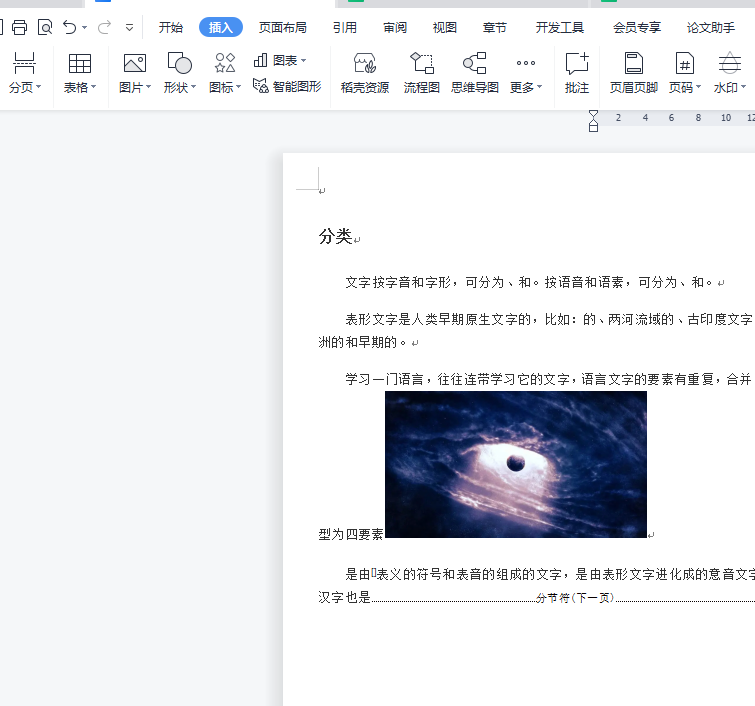今天小编为大家介绍如何固定图片。如果是wps中的母版,只要进行母版设定即可。
1.打开WPS演示,在[视图]中选择[母版]-[幻灯片母版],就切换到了母版的编辑状态中,界面上弹出[幻灯片母板视图]工具条。此时,再对母版进行编辑(比如,将一张图片设为固定背景,只需选择[插入]-[图片],将图片插入到幻灯片中即可,你也可按照你的方式任意设置母版,就像设置一张幻灯片一样),接下来点击[幻灯片母板视图]工具条中的“关闭母版视图”,就完成了单母版的幻灯片制作。此时,新增的所有幻灯片都会以刚刚设置的母版作为固定背景,这就省去了一张一张插入、调整的麻烦。
如何用wps office表格快速查找重复数据
在我们统计完一些数据时,都需要检查一下有无错误或者重复的地方,比如统计人名,统计工资表,如果重复一个那损失那责任可小不了啊,但往往由于数据量比较大,一个一个瞪大眼睛看有没有重复的是很抓狂的事情,这里小编介绍一个简单的方法 用wps office表格快速查找重复数据的方法 第一步,用wps office表格打开需
2.当然,经常也会遇到幻灯片首页和内容页背景不同的情况。这也不难,在母版的编辑状态中,点击[幻灯片母板视图]工具条上面的[新标题母版],随后在新增的[新标题母版]中进行插入图片等内容编辑设置就OK了!
本次教程就到这里,希望能帮到大家~
wps ppt项目符号在哪里
在平时写演示文稿时,经常需要罗列出一些重点,这时我们就需要用到项目符号,下面就让小编为大家介绍一下在wps演示中如何插入项目符号 首页打开wps演示,在开始菜单下的选项中找到项目符号的按钮,我们就可以根据需要插入各种符号,如下图所示: 本次教程就到这里,希望能帮到大家~